Ali lahko namestite Firefox na Chromebook? Da, vendar je zapleteno
Kaj je treba vedeti
- Uradne aplikacije Firefox za Chromebooke ni, lahko pa namestite različico za Android iz Trgovine Play.
- Firefox ESR (Extended Support Release) lahko namestite na modele, ki podpirajo Linux.
- Če vaš Chromebook ne podpira Linuxa, ga lahko namestite s programom Crouton.
Ta članek obravnava tri načine za namestitev Firefoxa na Chromebook, čeprav boste morali narediti nekaj kompromisov.
1. način: Namestite aplikacijo Trgovina Play
Večina današnjih Chromebookov ima vgrajeno podporo za aplikacije za Android. To pomeni, da lahko namestite Android aplikacije iz Trgovina Google Play in Firefox ima aplikacijo, ki bo verjetno delovala na vašem Chromebooku.
Odprite trgovino Google Play.
Išči Firefox.
-
Dotaknite se Namesti.

To je to! Toda tukaj obstaja kompromis. Firefox, ki bo nameščen, je mobilna različica, ki je običajno namenjena telefonom Android. Ključne razlike vključujejo naslovno vrstico na dnu zaslona in spletna mesta s spletnimi mesti za mobilne naprave bodo ta spletna mesta prikazala namesto spletnih mest za namizne računalnike.
Namizno različico spletnega mesta lahko zahtevate tako, da tapnete gumb za hamburger (tri pike) v spodnjem desnem kotu in preklapljanje Namizno spletno mesto v meniju.
2. način: Namestite Firefox ESR
Če želite imeti namizno različico Firefoxa, boste morda lahko namestili različico ESR (Extended Support Release). Če želite to narediti, mora vaš Chromebook podpirati Linux. To lahko preverite v nastavitvah.
-
Dotaknite se Čas v spodnjem desnem kotu Chromebooka, nato tapnite Nastavitve.

-
Poiščite "Linux". Najti bi moral rezultat, imenovan "Linux (beta)." Če tega ne storite, to pomeni, da vaš Chromebook ne podpira Linuxa. Če to storite in želite nadaljevati z namestitvijo, kliknite Vklopiti.
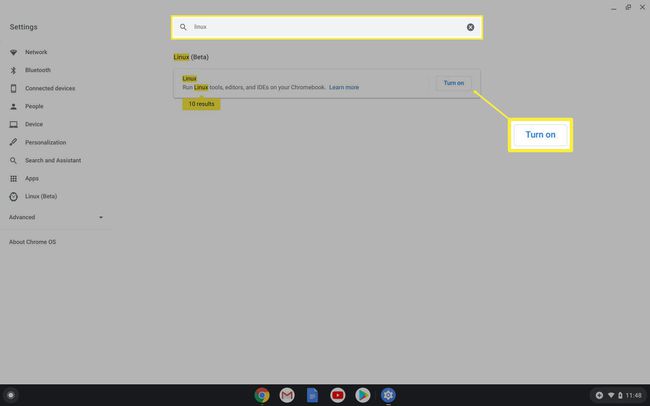
-
Vnesite a uporabniško ime in izberite Velikost diska. Kliknite Namesti.
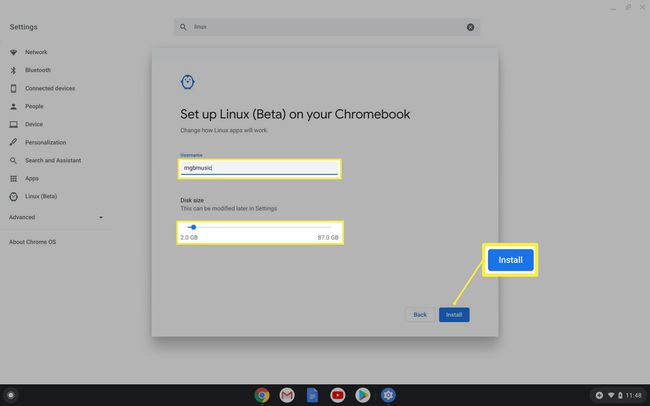
Ko je namestitev končana, se mora odpreti terminalsko okno. Vrsta sudo apt namestite firefox-esr nato pritisnite Vnesite.
Vrsta Y nato pritisnite Vnesite. Čez nekaj časa boste na zaslonu videli nekaj besedila, ki vas bo vrnilo v ukazno vrstico.
Vrsta Izhod in pritisnite Vnesite da zaprete okno terminala.
Če med namestitvijo naletite na težave, poskusite znova zagnati, nato znova zaženite aplikacijo Linux in ponovite ukaz.
Kaj je FireFox ESR?
Firefox ESR je izdaja razširjene podpore za Firefox, ki jo Mozilla razvija za večja podjetja in korporacije. Razvojni cikel za Firefox ESR je počasnejši od potrošniškega izdelka. To pomeni, da je to starejša različica brskalnika. Funkcije, ki prihajajo v najnovejšo različico Firefoxa, bodo trajale veliko dlje, da pridejo do te različice, vendar je to popoln brskalnik namiznega razreda.
3. način: Namestite Linux na Chromebook z uporabo Croutona
Če vaš Chromebook ne podpira Linuxa, vendar morate v Chromebooku nujno imeti nameščen Firefox, lahko uporabite aplikacijo Crouton, ki vam nato omogoča namestite Linux na svoj Chromebook. To je precej bolj zapleteno. Ko namestite Crouton, lahko uporabite isti ukaz, ki je naveden zgoraj, za namestitev Firefox ESR.
